الدردشة بالصوت والفيديو
استخدم وضع الدردشة بالصوت والفيديو للتحدث مع المستخدم الذي يجلس على الكمبيوتر البعيد وعرض الصورة من كاميرته على شاشتك.
بدء الدردشة بالصوت والفيديو
- في علامة التبويب عام حدد الصوت والفيديو وانقر نقرًا مزدوجًا على اتصال في دفتر العناوين:
تلميح: استخدم شريط التمرير على اليمين لإظهار أيقونات أوضاع الاتصال الإضافية.

- أدخل كلمة مرور الوصول وانقر موافق:

- ستفتح نافذة الدردشة بالصوت والفيديو:

إجراء مكالمة
لإجراء مكالمة صوتية أو فيديو، انقر على مكالمة صوتية أو مكالمة فيديو في نافذة الدردشة:
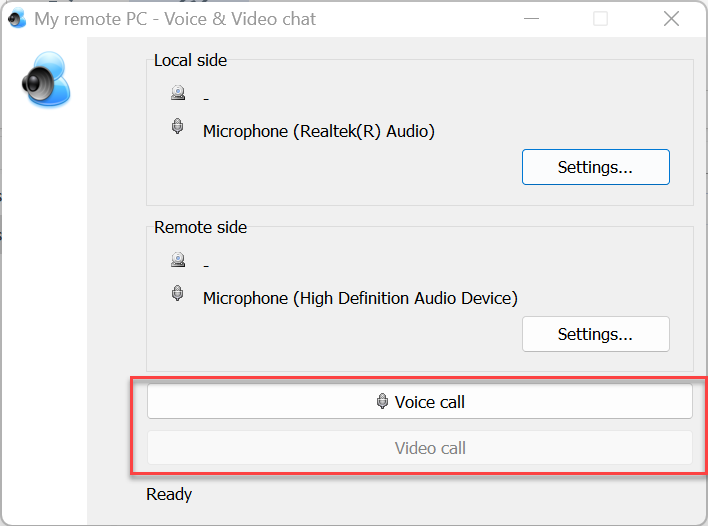
ستفتح نافذة مطالبة بالمكالمة على الكمبيوتر البعيد:

هناك ثلاث خيارات للرد:
- رد—ابدأ مكالمة صوتية فقط.
- رد مع الفيديو—ابدأ مكالمة فيديو.
- رفض—رفض المكالمة.
إذا اختار المستخدم البعيد رد أو رد مع الفيديو، ستفتح نافذة دردشة:
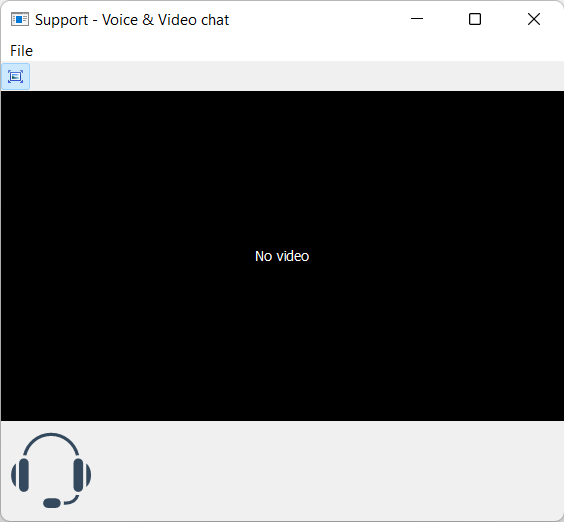
عندما يرد المستخدم البعيد مع الفيديو، ستظهر صورة من الكاميرا في النافذة.
إعدادات المكالمة
يمكنك فتح إعدادات المكالمة للمستخدم المحلي والبعيد عن طريق النقر على الزر المقابل في نافذة الدردشة بالصوت والفيديو.

في نافذة الإعدادات، حدد الخيارات المطلوبة وانقر موافق:
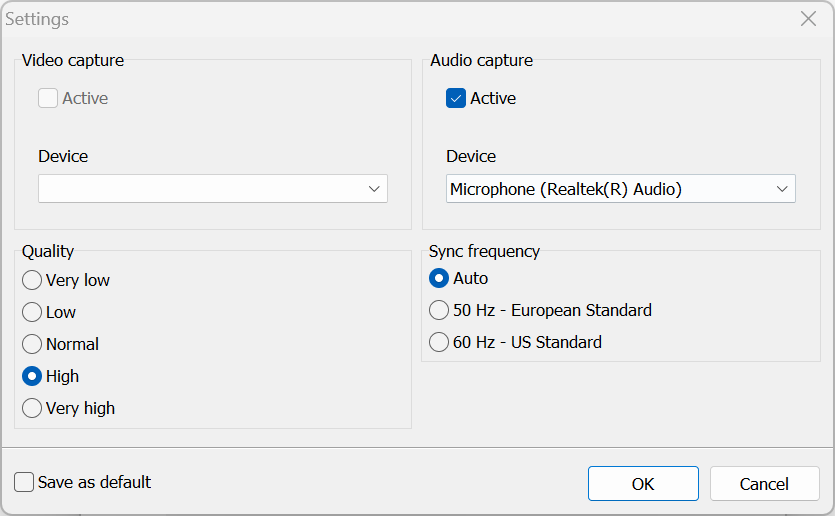
- نشط—قم بتشغيل/إيقاف التقاط الفيديو/الصوت.
- الجهاز—اختر جهاز إدخال الفيديو/الصوت.
- الجودة—حدد جودة الفيديو.
- تزامن التردد—تزامن التردد. يوصى بـ'تلقائي'.
- حفظ كافتراضي—احفظ الخيارات المحددة كإعداد افتراضي.